Faut-il payer pour éditer une vidéo ? Les grands noms de l'édition vidéo aimeraient bien nous en convaincre. Mais la réponse est à nuancer. On trouve de très nombreux éditeurs vidéo pour Windows 11/10/8/7 qui sont gratuits.
Soit ce sont des applications fournies avec Windows, soit parce qu'on vous propose gratuitement une version allégée du logiciel payant, soit parce que seuls les professionnels doivent acquérir une licence payante, tandis que les particuliers peuvent en profiter sans frais. Bref on dresse ici la liste de 10 meilleurs éditeurs pour Windows 11/10/8/7 gratuit.

Partie 1. Éditeur vidéo pour Windows : Aiseesoft Convertisseur Vidéo Ultime
Aiseesoft Convertisseur Vidéo Ultime
- Éditer une vidéo, tels que, ajuster l'effet vidéo, ajouter un filigrane, ajouter le sous-titre, etc.
- Couper les fichiers vidéo et audio, tels que, MP4, MKV, AVI, VOB, FLV, WAV, OGG, FLAC, etc.
- Convertir les fichiers courants, comme MP4, GIF, AVI, MKV, VOB, FLV, WAV, OGG, FLAC, etc.
- Faire un collage vidéo avec des vidéos et des images.
- La boîte à outils offre une dizaine d'outils pour faciliter votre traitement des fichiers multimédias.
Aiseesoft Convertisseur Vidéo Ultime est non seulement un convertisseur vidéo, mais aussi un excellent éditeur vidéo pour Windows 11/10/8/7. En effet, avant de convertir le fichier multimédia vers l'un des très nombreux formats qu'il connaît, vous pourrez modifier la vidéo source, notamment la retourner, la rogner, corriger la luminosité et les couleurs, appliquer des effets graphiques, ajouter un filigrane et des sous-titres et ajuster le volume sonore, voire même changer la bande audio.
L'interface est très simple et intuitive et le traitement très rapide. L'application possède aussi une boîte à outil pour appliquer une à une chacune des modifications précédentes, et aussi stabiliser, fusionner, accélérer ou ralentir la vidéo et éditer ses métadonnées.
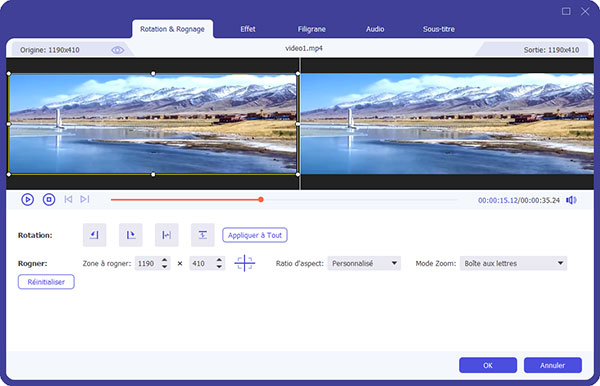 Aiseesoft Convertisseur Vidéo Ultime
Aiseesoft Convertisseur Vidéo Ultime
Partie 2. Éditeur vidéo pour Windows : Aiseesoft Free Video Editor
Aiseesoft Free Video Editor
- Faire du montage audio et vidéo comme MP3, WAV, AVI, MP4, MOV, MKV, FLV, VOB, TS, etc.
- Offrir la fenêtre d'aperçu afin de vérifier les effets clairement.
- Ajuster la luminosité/contraste/saturation/teinte/volume audio.
- Supporter le système Windows et macOS.
Aiseesoft Free Video Editor est un pur éditeur vidéo pour Windows 11/10/8/7, en ce sens qu'il n'est pas pensé pour faire du montage vidéo. Il se présente comme une simple boîte à outil pour retourner, rogner, appliquer des effets graphiques, couper, améliorer et ajouter un filigrane à la vidéo. Il est possible aussi de fusionner deux ou plusieurs fichiers multimédias. C'est sans doute l'éditeur le plus simple à utiliser de toute la liste.
Il prend en charge de très nombreux formats vidéo, même les plus anciens.
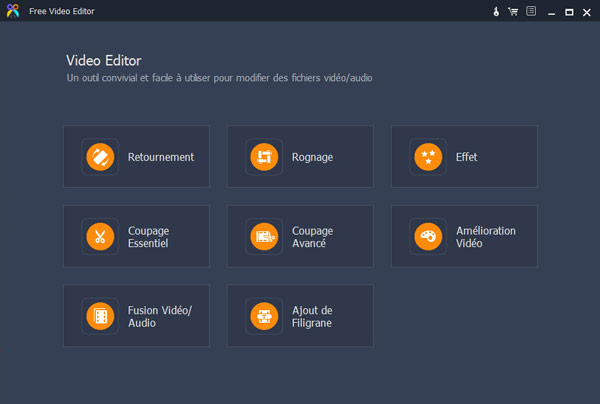 Aiseesoft Free Video Editor
Aiseesoft Free Video Editor
Partie 3. Éditeur vidéo pour Windows : VSDC Video Editor Edition Free
VSDC Video Editor Edition Free est un logiciel de montage vidéo de qualité professionnelle et entièrement gratuit. Il joue donc aussi bien le rôle d'éditeur vidéo pour Windows 11/10/8/7. Quand vous importez une vidéo dans le projet en cours, vous pouvez ajuster ses paramètres de sens et de vitesse de lecture ainsi qu'ajuster le volume sonore.
Il est possible aussi de découper au millième de seconde près, de recadrer et d'appliquer différents filtres. L'éditeur sait aussi ajouter titres et sous-titres et divers objets de formes géométriques à l'image.
Côté format, il connaît tous les formats grand-public.
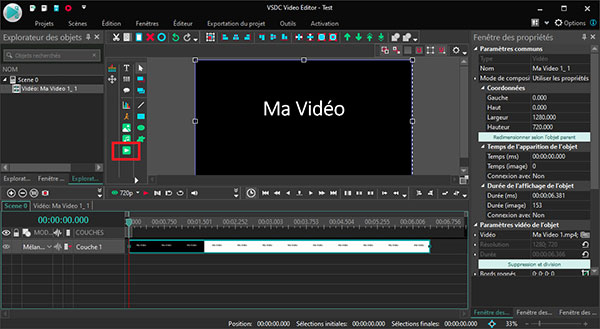 VSDC Video Editor Edition Free
VSDC Video Editor Edition Free
Partie 4. Éditeur vidéo pour Windows : L'application Photos de Windows
Windows 10 est venu avec quelques nouveautés au niveau des applications multimédia, dont l'application Photos. Cette application est faite également pour ouvrir des fichiers vidéo et les modifier simplement.
Si vous avez juste besoin de découper à la seconde près, mais aussi de rajouter quelques effets 3D et un peu de textes animés, alors il pourrait bien vous suffire dans un rôle d'éditeur vidéo pour Windows 10.
Il prend en charge le formats courant comme WMV, AVI et MP4.
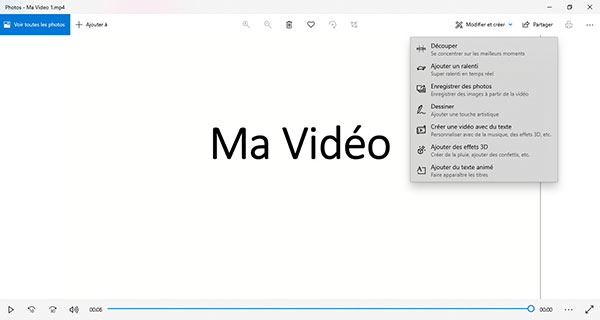 L'application Photos de Windows
L'application Photos de Windows
Partie 5. Éditeur vidéo pour Windows : Windows Movie Maker
L'application dédiée à l'édition vidéo de Windows, c'est bien entendu Windows Movie Maker. Elle s'est beaucoup simplifiée au fil des années et la dernière version est devenue plus facile d'utilisation. En plus de faire du montage vidéo, il est possible d'utiliser ses "Outils Rapides" pour faire pivoter la vidéo ou la mettre en sourdine.
Pour les autres outils de découpage, recadrage, collage, etc. il faudra investir dans une licence payante. Bref, si vos besoins sont très limités, elle pourrait bien être l'éditeur vidéo gratuit pour Windows 11/10/8/7 dont vous avez besoin.
 Windows Movie Maker
Windows Movie Maker
Partie 6. Éditeur vidéo pour Windows : MiniTool Movie Maker Free
MiniTool propose une version gratuite de son logiciel de montage Movie Maker. C'est aussi un très bon éditeur vidéo pour Windows 11/10/8/7. Il est très simple à prendre en main, mais relativement limité. Cependant cela suffira pour améliorer la qualité d'image, appliquer une rotation, modifier la vitesse et le volume audio d'une vidéo. En mode montage vidéo, vous pourrez aussi découper la vidéo et lui rajouter du texte.
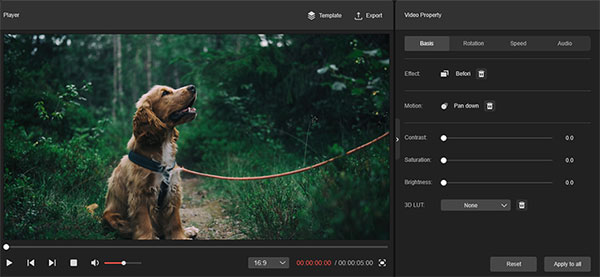 MiniTool Movie Maker Free
MiniTool Movie Maker Free
Partie 7. Éditeur vidéo pour Windows : OpenShot
OpenShot s'adresse lui aussi à un public de débutants. C'est un banc de montage vidéo et chaque vidéo peut être éditée après l'avoir importée sur la timeline du projet. On retrouve les effets classiques de redimensionnement, découpage, ajout de texte, amélioration de l'image, etc. OpenShot est un éditeur vidéo dans Windows 11/10/8/7 intéressant pour ceux qui veulent retravailler finement la bande audio de la vidéo source.
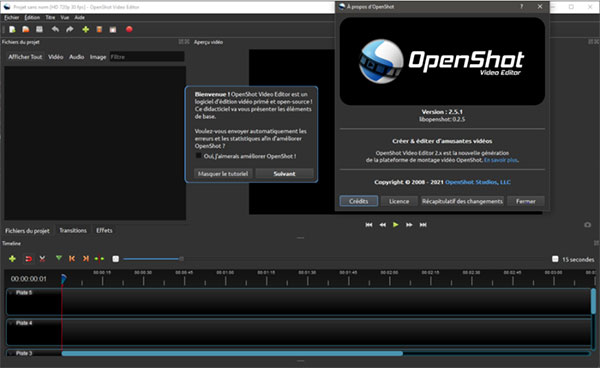 OpenShot
OpenShot
Partie 8. Éditeur vidéo pour Windows : VideoPad
VideoPad est gratuit seulement dans le cadre d'une utilisation non commerciale. C'est là encore un logiciel de montage vidéo qui sait jouer le rôle d'éditeur vidéo pour l'ordinateur Windows 11, Windows 10, Windows 8 et Windows 7. Quand vous importez un clip vidéo dans la timeline, vous pouvez l'éditer dans le menu Clips et améliorer sa qualité et ajouter des textes.
Par contre la version gratuite ne semble supporter que les formats AVI et WMV. Il est possible d'améliorer le logiciel en téléchargeant des patchs pour rajouter des outils de mixage audio et d'édition d'image.
 VideoPad
VideoPad
Partie 9. Éditeur vidéo pour Windows : Lightworks Free
Lightworks est un logiciel professionnel de montage vidéo qui a servi à la production de plusieurs succès cinématographies des années 1990 et 2000. Il propose aujourd'hui une version allégée gratuite qui suffira amplement à celui qui cherche un bon éditeur vidéo pour Windows, surtout si les besoins se résume à rajouter du texte, découper et ajouter des effets simples.
La version gratuite fonctionne avec le format MP4. C'est un excellent éditeur vidéo dans Windows 11, Windows 10, Windows 8 et Windows 7, qui demande un peu de temps pour apprendre à en tirer le meilleur parti.
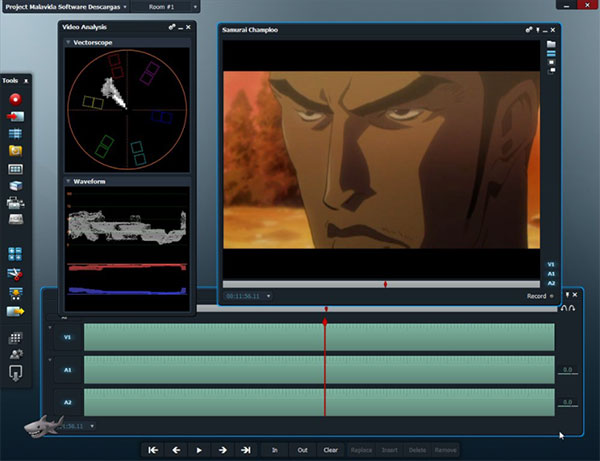 Lightworks Free
Lightworks Free
Partie 10. Éditeur vidéo pour Windows : AVID Media Composer First
La version gratuite d'AVID Media Composer s'adresse à un public semi-professionnel, et il faudra un peu de temps pour le prendre en main. Il accepte la plupart des encodeurs vidéo grand public.
En plus des outils habituels, il a aussi un stabilisateur de vidéo, très utile si votre vidéo a été prise depuis par une personne en mouvement. Il est apprécié particulièrement pour son traitement de l'audio qui permet de recomposer sa propre bande sonore pour accompagner la vidéo.
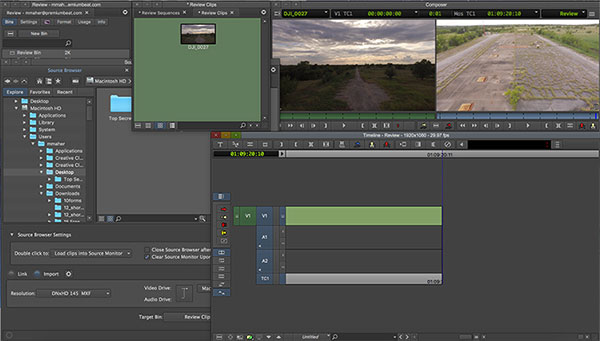 AVID Media Composer First
AVID Media Composer First
Conclusion
Quel est le meilleur éditeur vidéo pour Windows ? On vous laisse bien sûr décider par vous-même. Ici on aime beaucoup le Convertisseur Vidéo Ultime d'Aiseesoft pour son interface conviviale et sa rapidité d'exécution ou encore la simplicité de son Free Video Editor. Suivant vos besoins, les outils propres à Windows peuvent aussi vous rendre service ponctuellement.
Si vous avez besoin de plus et que la complexité ne vous effraie pas, alors essayez un des quelques logiciels de montage vidéo listé ci-dessus.
Que pensez-vous de cet article ?
Note : 4,6 / 5 (basé sur 91 votes)



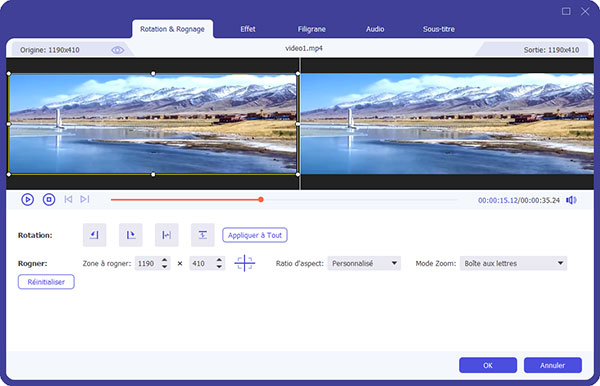
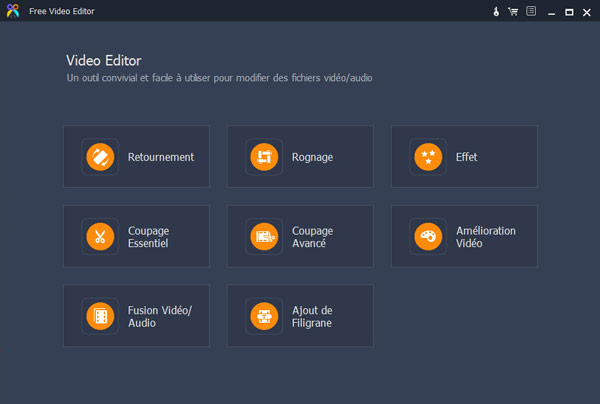
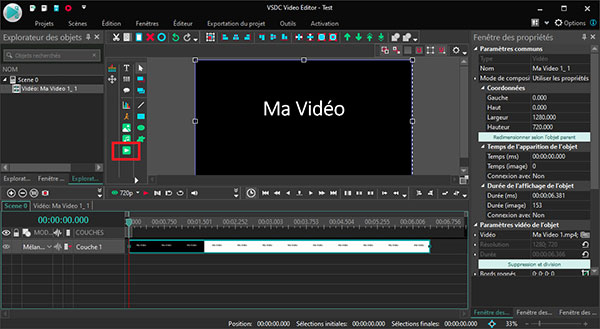
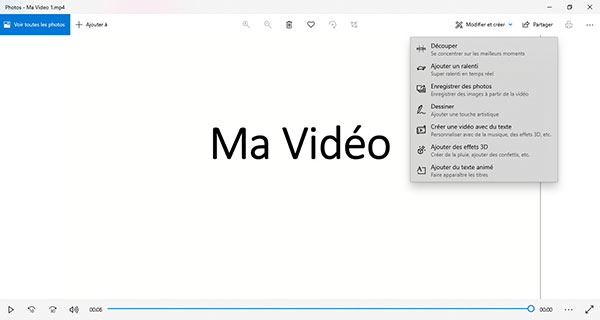

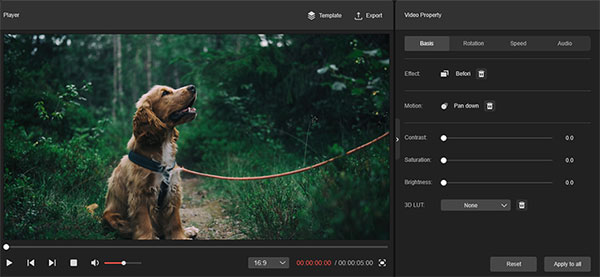
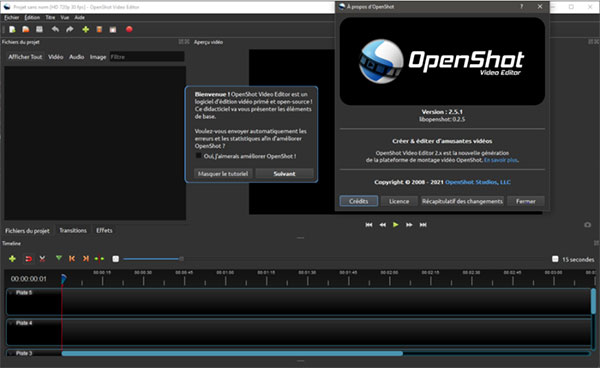

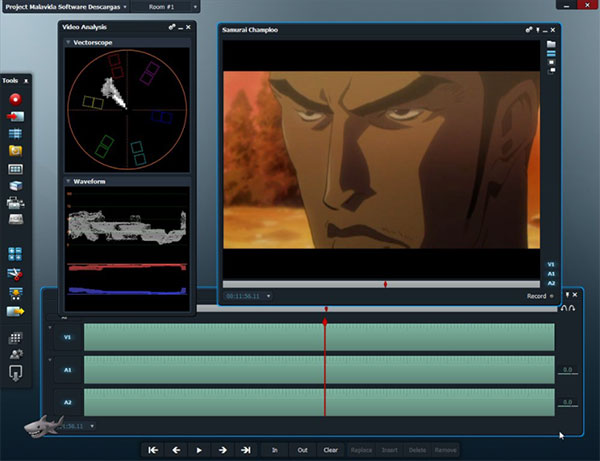
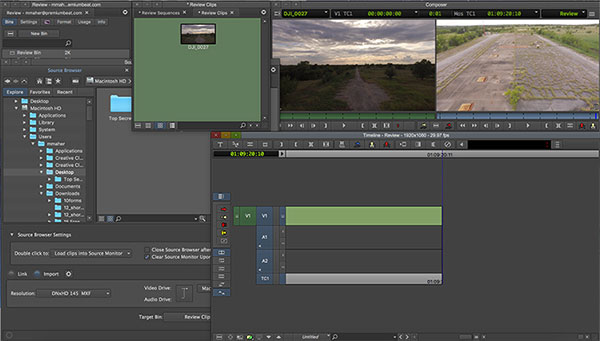
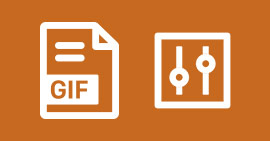 Éditeur GIF
Éditeur GIF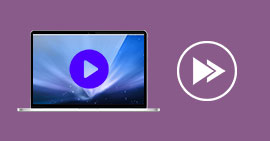 Accélérer une vidéo
Accélérer une vidéo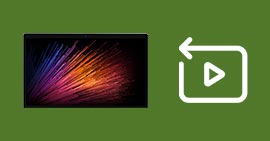 Comment inverser une vidéo
Comment inverser une vidéo
